Call of Duty: Ghosts è bloccato nella schermata di caricamento, si blocca o si blocca su PC o Xbox
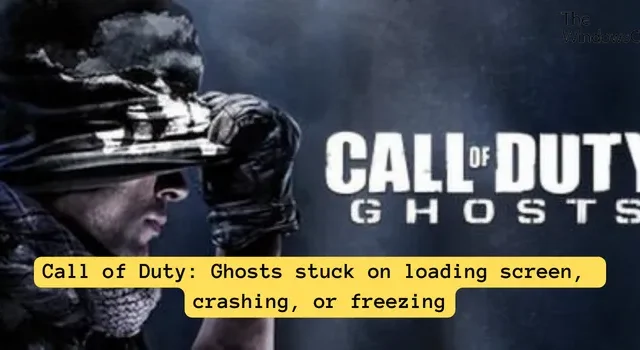
Call of Duty: Ghosts continua a rimanere bloccato nella schermata iniziale, a bloccarsi o a bloccarsi ? Molti giocatori hanno segnalato che il gioco non funziona bene sui propri dispositivi. Continua a mostrare una schermata nera vuota all’avvio oppure si blocca o si arresta in modo anomalo in modo casuale nel mezzo. Questi problemi vengono segnalati sia su PC che su console Xbox. Se sei uno degli utenti interessati, questo post ti aiuterà a risolvere i problemi di prestazioni nel gioco Call of Duty: Ghosts.
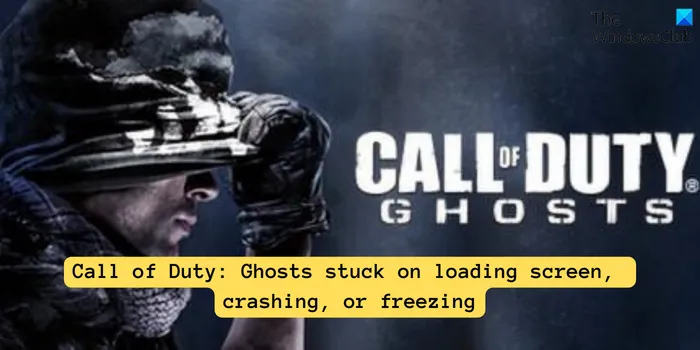
Call of Duty: Ghosts è bloccato nella schermata di caricamento, si blocca o si blocca su PC o Xbox
Se il gioco Call of Duty: Ghosts è bloccato nella schermata di caricamento o continua a bloccarsi o a bloccarsi sul tuo computer o sulla tua console Xbox, ecco le soluzioni che puoi utilizzare per risolvere il problema:
- Assicurati che la tua console o il tuo computer soddisfino i requisiti di sistema di CoD Ghosts.
- Riavvia la console.
- Imposta una priorità alta per CoD Ghosts nel Task Manager.
- Riduci le impostazioni grafiche del gioco.
- Reinstallare DirectX.
- Verifica l’integrità dei file di gioco.
- Reinstallare il gioco.
1] Assicurati che la tua console o il tuo computer soddisfino i requisiti di sistema di CoD Ghosts
Prima di procedere, assicurati che il tuo PC o la tua console Xbox soddisfino i requisiti di sistema per giocare al gioco CoD Ghosts. In caso contrario, il gioco non funzionerà bene ed è probabile che rimanga bloccato nella schermata di caricamento, si blocchi o si blocchi. Devi aggiornare il tuo dispositivo per giocare senza problemi di prestazioni.
computer
- Sistema operativo: Windows 7/8/10/11 a 64 bit
- CPU: Intel® Core™ 2 Duo E8200 2,66 GHZ / AMD Phenom™ X3 8750 2,4 GHZ o superiore
- Memoria: 6 GB di RAM
- Spazio su disco rigido: 40 GB
- Video: NVIDIA® GeForce® GTS 450 / ATI® Radeon™ HD 5870 o superiore
- Suono: scheda audio compatibile con DirectX
- DirectX®: DirectX® 11
- Internet: connessione Internet a banda larga per Steam e multiplayer online
Xbox 360
- Spazio di archiviazione: disco rigido Xbox 360 o unità flash USB 2.0 minima (formattata per Xbox) con 3 GB di spazio libero
- Uscita video HD: 720p/1080i/1080p
Xbox Uno
- Spazio di archiviazione: 40 GB di spazio libero
- Uscita video HD: 1080p
2] Riavvia la console
Gli utenti con questi problemi sulle console Xbox possono riavviare il dispositivo per risolvere il problema. Alcuni utenti interessati hanno confermato di aver risolto il problema utilizzando queste soluzioni. Per farlo, premi il pulsante Xbox sul controller e vai su Profilo e sistema > Impostazioni > Generali > Opzioni risparmio energia . Premi il pulsante Riavvia ora . Una volta riavviata la console, avvia il gioco e verifica se il problema è stato risolto.
3] Imposta una priorità alta per CoD Ghosts nel Task Manager
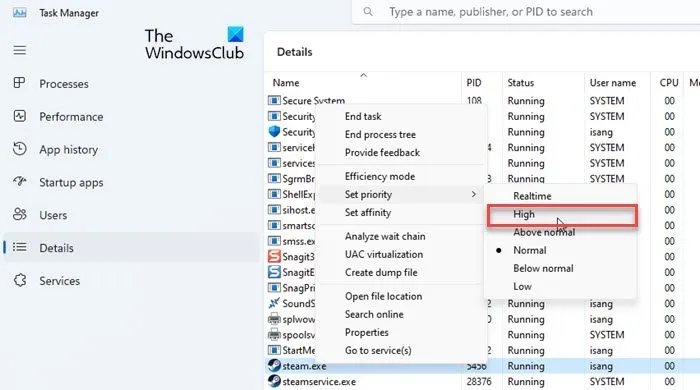
È possibile che il gioco non riesca a ottenere le risorse di sistema necessarie per funzionare bene. Pertanto, continua a bloccarsi o a bloccarsi. Quindi, per evitare picchi di CPU, puoi modificare la priorità del gioco nel Task Manager. Ecco i passaggi per farlo:
- Innanzitutto, assicurati che il gioco sia in esecuzione sul tuo computer.
- Quindi, avvia rapidamente Task Manager utilizzando il tasto di scelta rapida Ctrl + Maiusc + Esc.
- Successivamente, individua il gioco Call of Duty: Ghosts nella scheda Processi e fai clic con il pulsante destro del mouse su di esso.
- Ora, fai clic sull’opzione Vai ai dettagli dal menu contestuale.
- Nella scheda Dettagli visualizzata, fai clic con il pulsante destro del mouse sull’eseguibile del gioco.
- Successivamente, vai all’opzione Imposta priorità e scegli Sopra normale o Alta .
- Infine, controlla se il problema è stato risolto.
Vedi: Il pacchetto di contenuti non è più disponibile in COD .
4] Abbassa le impostazioni grafiche del gioco
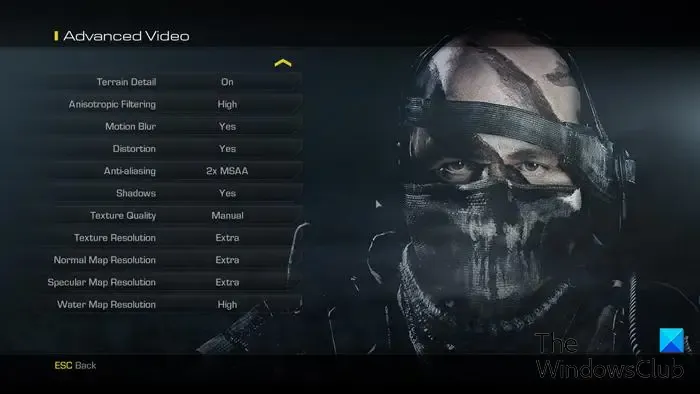
Un’altra potenziale causa di arresto anomalo o blocco di CoD Ghosts potrebbe essere una configurazione grafica di gioco più elevata. Pertanto, se lo scenario è applicabile, prova ad abbassare le configurazioni grafiche del gioco per risolvere i problemi. Ecco i passaggi per farlo:
- Innanzitutto, avvia il gioco e vai su OPZIONI .
- Ora fai clic su OPZIONI VIDEO > Video avanzato .
- Successivamente, disattiva Profondità di campo , Distorsione , Sfocatura movimento , Dettagli terreno e altre funzionalità.
- Una volta terminato, controlla se il problema è stato risolto.
5] Reinstallare DirectX
La prossima cosa che puoi fare è reinstallare Microsoft DirectX sul tuo computer per risolvere il problema. Ecco come:
- Innanzitutto, esci completamente dal gioco e dal programma di avvio del gioco.
- Ora apri Esplora file utilizzando Win+E e accedi a una delle seguenti posizioni:
C:\Program Files (x86)\Steam\SteamApps\Common\Call of Duty Ghosts\DirectX
C:\Program Files\Steam\SteamApps\Common\Call of Duty Ghosts\DirectX - Successivamente, fai clic con il pulsante destro del mouse su DXSetup.exe e scegli Esegui come amministratore .
- Seguire le istruzioni richieste per completare il processo di reinstallazione.
- Al termine, riapri il gioco e controlla se il problema è stato risolto.
6] Verifica l’integrità dei file di gioco
Arresti anomali del gioco e altri problemi di prestazioni si verificano se i file di gioco sono danneggiati o mancanti. Ecco come:
- Per prima cosa, apri Steam, vai su LIBRERIA e fai clic con il pulsante destro del mouse su CoD: Ghosts.
- Successivamente, scegli l’ opzione Proprietà dal menu contestuale.
- Ora vai alla scheda File installati e fai clic sul pulsante Verifica integrità dei file di gioco .
- Una volta terminato il processo, riapri il gioco e controlla se il problema è stato risolto.
7] Reinstalla il gioco
Se nessuna delle soluzioni di cui sopra aiuta, l’ultima risorsa è disinstallare e reinstallare il gioco CoD Ghosts sul tuo computer o console. Potrebbe succedere che l’installazione del gioco non sia corretta o incompleta, motivo per cui il gioco non funziona correttamente sul tuo sistema. Quindi, rimuovi la copia danneggiata del gioco ed eseguine una nuova installazione tramite Steam per risolvere il problema.
Spero che aiuti!
Come posso risolvere il crash di Call of Duty Ghost?
Se impedisci a Call of Duty Ghosts di bloccarsi casualmente, assicurati che il driver grafico sia aggiornato. Puoi anche chiudere le applicazioni in background per liberare risorse di sistema. Se il problema persiste, puoi verificare e riparare i file del gioco o semplicemente reinstallare il gioco per risolvere il problema.
Come si risolve l’accelerazione del mouse in Call of Duty Ghost?
Per risolvere i problemi di accelerazione del mouse in Call of Duty: Ghosts, vai alla cartella Steam\SteamApps\common\Call of Duty Ghosts\players2 e apri il file config_mp.cfg nel Blocco note. Nel file, modificare la riga seta r_elevatedPriority “1” in seta r_elevatedPriority “0” e salvare il file. Inoltre, disabilita Vsync e Mouse Smoothing e imposta FOV su 90.



Lascia un commento